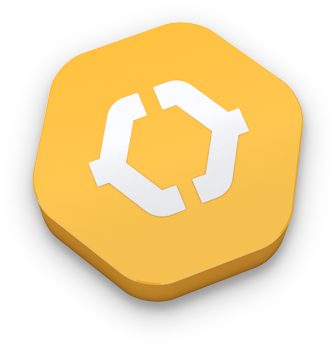Интерфейс автоколонна: карточка автомобиля
Карточка автомобиля
Смотри также:
Карточка автомобиля предназначена для внесения данных о новом автомобиле, редактирования данных об автомобиле в случае их изменения и просмотра детальной информации об автомобилях.
![]() Для открытия карточки при внесении информации о новом автомобиле используется кнопка "Добавить автомобиль", расположенная на панели меню интерфейса "Автоколонна".
Для открытия карточки при внесении информации о новом автомобиле используется кнопка "Добавить автомобиль", расположенная на панели меню интерфейса "Автоколонна".
Карточку автомобиля условно можно разделить на три части. В верхней части расположены общие сведения об автомобиле (1), в средней части расположена дополнительная информация об автомобиле (2), в нижней части карточки расположены кнопки действий (3).
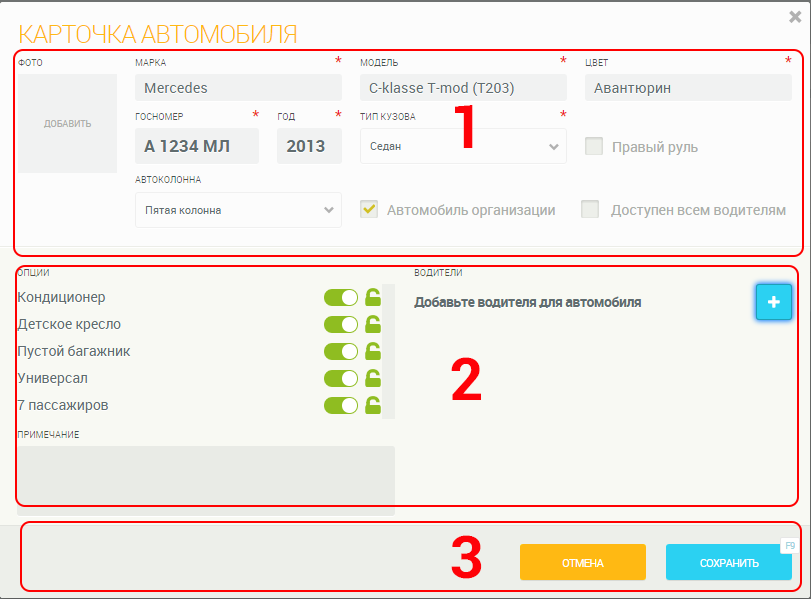
Общие сведения об автомобиле
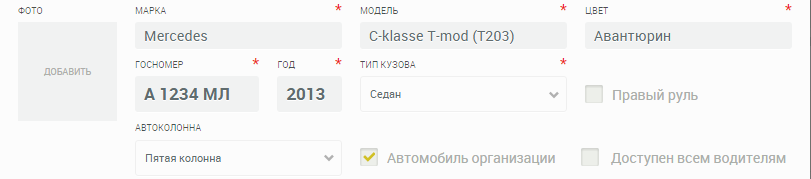
Общие сведения об автомобиле вносятся путем заполнения соответствующих полей. При заполнении можно пользоваться выпадающими списками.
Вводится информация о том, к какой автоколонне относится автомобиль и является ли он собственностью компании: в этом случае автомобиль может использоваться несколькими или всеми водителями компании.
Дополнительная информация об автомобиле
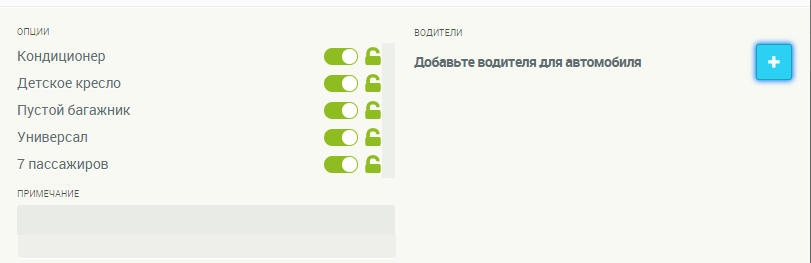
Дополнительная информация об автомобиле включает в себя список опций, информацию о водителе, за которым закреплен автомобиль и примечание.
![]()
Закрепление автомобиля за водителем может осуществляться как в карточке автомобиля, так и в карточке водителя. Оба способа создания связи водитель-автомобиль равнозначны.
Если за автомобилем уже закреплен водитель, то он будет отображаться в карточке автомобиля.В поле "Примечание" можно внести любые комментарии, которые вы считаете нужным.
Кнопки действий

В нижней части карточки автомобиля расположены кнопки действий.
Смотри также:
Сервис поддержки клиентов работает на платформе UserEcho